Valores preestablecidos PTZ (configuración)
Dependiendo de su sistema de vigilancia (consulte Diferencias entre sistemas de vigilancia), puede crear, editar y eliminar valores preestablecidos PTZ.
Añadir ajustes PTZ por defecto
Puede definir valores preestablecidos PTZ![]() Un acto o una situación negativos o peligrosos que podrían provocar un daño, una pérdida o una alteración del personal, las propiedades, las operaciones, los servicios o las funciones de la organización. adicionales:
Un acto o una situación negativos o peligrosos que podrían provocar un daño, una pérdida o una alteración del personal, las propiedades, las operaciones, los servicios o las funciones de la organización. adicionales:
- En la vista, seleccione la cámara PTZ a la que quiere añadir el nuevo ajuste PTZ.
- En la barra de herramientas de la cámara, haga clic en el icono PTZ
 para abrir el menú PTZ.
para abrir el menú PTZ. - Haga clic en Gestionar valores preestablecidos PTZ para abrir la ventana.
- Haga clic en
 para añadir una nueva entrada de valor preestablecido.
para añadir una nueva entrada de valor preestablecido. - Seleccione la entrada del valor preestablecido PTZ y escriba un nombre nuevo para este.
- Ayudándose de los botones PTZ, navegue hasta la posición pertinente y haga clic en Actualizar valor preestablecido para guardarlo.
- Use las flechas para subir o bajar en la lista una posición preestablecida PTZ. Esto puede ser útil si su lisa posee muchos valores preestablecidos.
Modificar ajustes PTZ por defecto
Puede realizar cambios en los valores preestablecidos PTZ![]() Un acto o una situación negativos o peligrosos que podrían provocar un daño, una pérdida o una alteración del personal, las propiedades, las operaciones, los servicios o las funciones de la organización. existentes, como cambiarles de nombre o cambiar la posición preestablecida:
Un acto o una situación negativos o peligrosos que podrían provocar un daño, una pérdida o una alteración del personal, las propiedades, las operaciones, los servicios o las funciones de la organización. existentes, como cambiarles de nombre o cambiar la posición preestablecida:
- En la vista, seleccione la cámara PTZ con el ajuste preestablecido PTZ que quiere modificar.
- En la barra de herramientas de la cámara, haga clic en el icono PTZ
 para abrir el menú PTZ.
para abrir el menú PTZ. - Haga clic en Gestionar valores preestablecidos y en la casilla de diálogo seleccione valores preestablecidos PTZ.
- Para modificar el nombre de los ajustes preestablecidos, asegúrese de que el nombre del valor preestablecido PTZ está resaltado. Haga clic en el texto y sobrescriba el nombre existente.
- Si la cámara no está en la posición correcta, use los botones PTZ para navegar hasta la posición requerida y haga clic en Actualizar valor preestablecido para guardarlo.
- Use las flechas hacia arriba o abajo para organizar los valores preestablecidos PTZ de la lista.
- Haga clic en Cerrar.


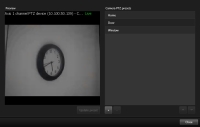
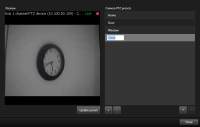
 .
.